VMware Workstation 15 Pro中安装ubuntu1804的教程(图文详解)
这篇笔记是一篇安装教程,没有什么实际的意义,仅为了记录一下……距离上次弄这东西不知道多长时间了,以至于这次再次使用时很是生疏,于是就想着把过程记录下来方便之后查看。
这里不涉及VMware Workstation 15 Pro的安装。仅为如何在其中安装ubuntu以及实现与物理主机之间的复制粘贴等。
下载:VMware Workstation Pro15下载
破解版:https://www.jb51.net/softs/638376.html
一大波图片来临了。对!都是图片……
一、创建ubuntu虚拟机
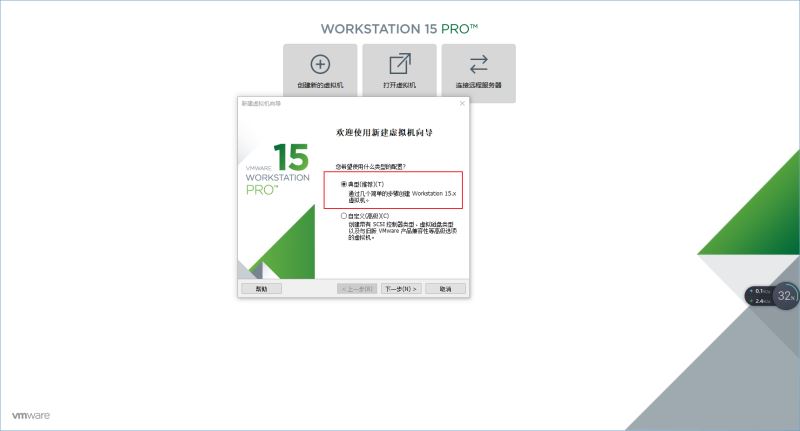
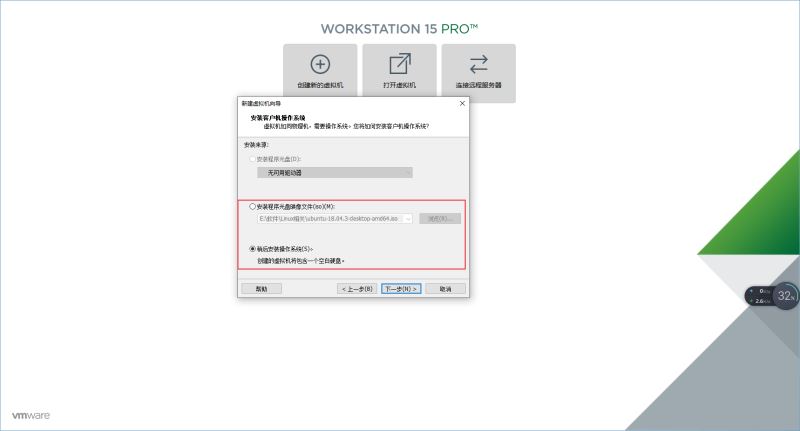
注意:这里选择“稍后安装操作系统”,要不然VMware就帮你弄好了,没意思。
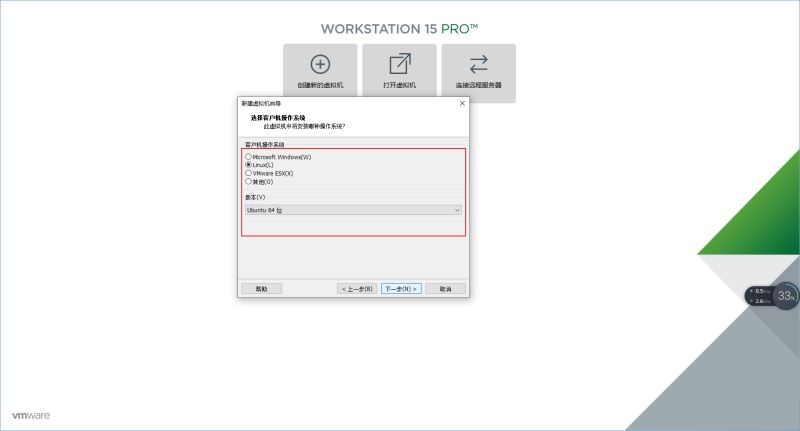
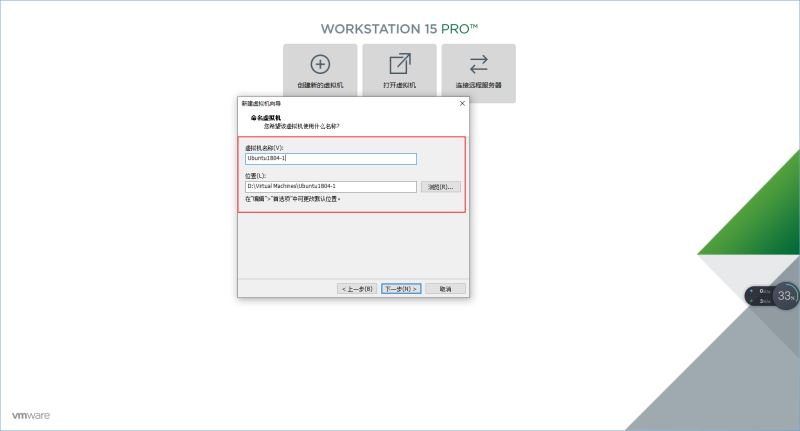
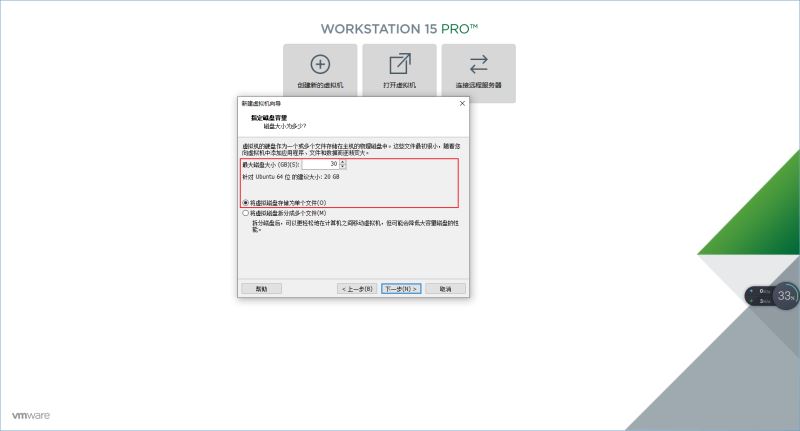
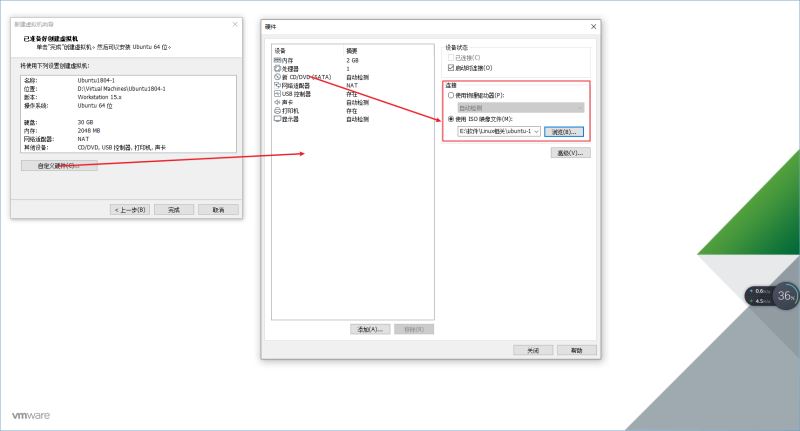
注意:此这里选择你的镜像文件
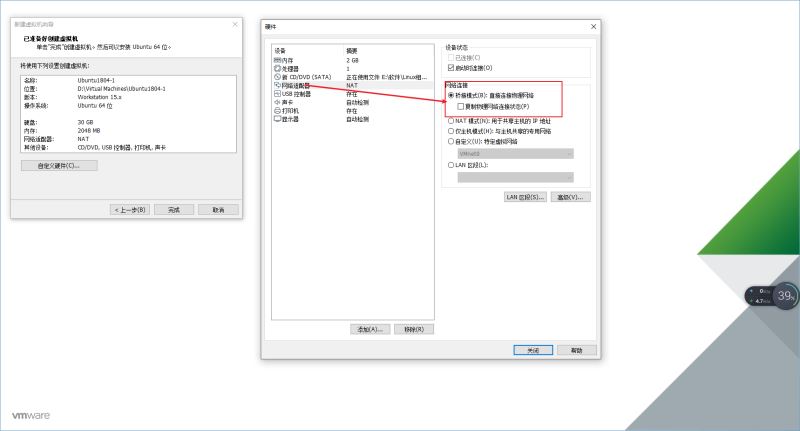
注意:网络连接,这里选择桥接模式,以你的物理主机的IP不同……最后点击“完成”即可。
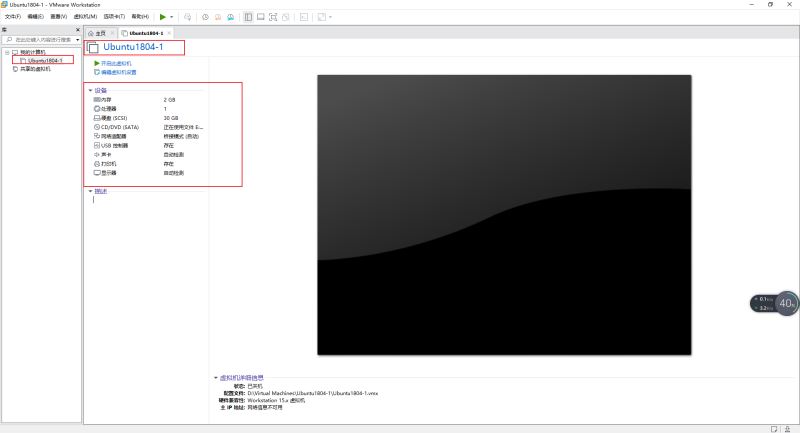
二、ubuntu安装步骤
上述操作完成之后,点击“开启此虚拟机”,就可以进入ubuntu安装界面。
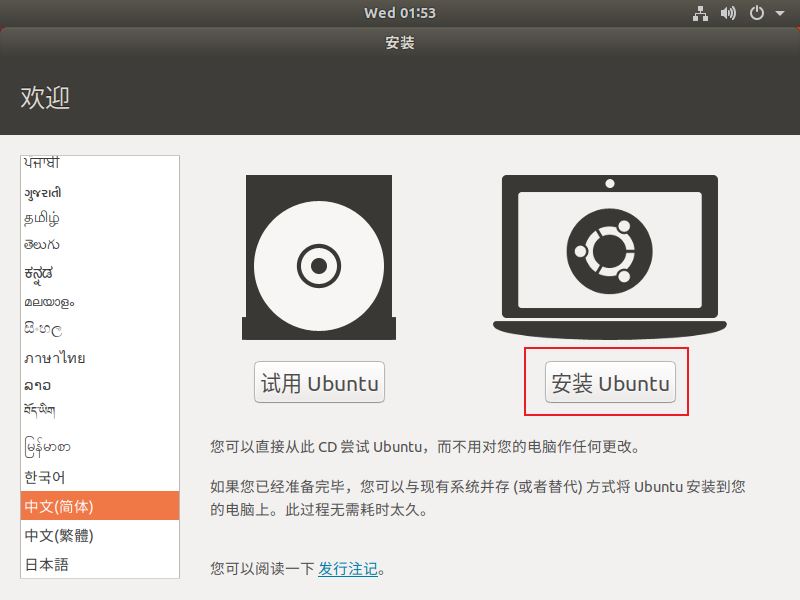
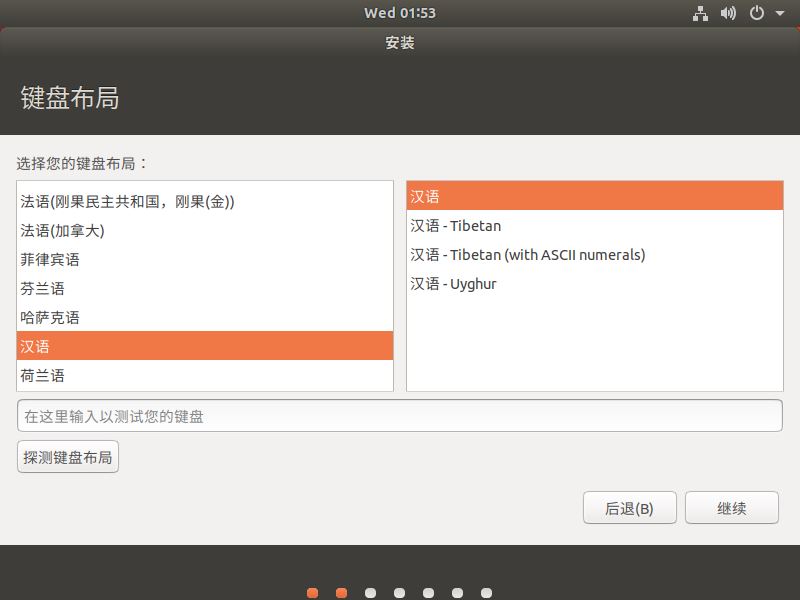
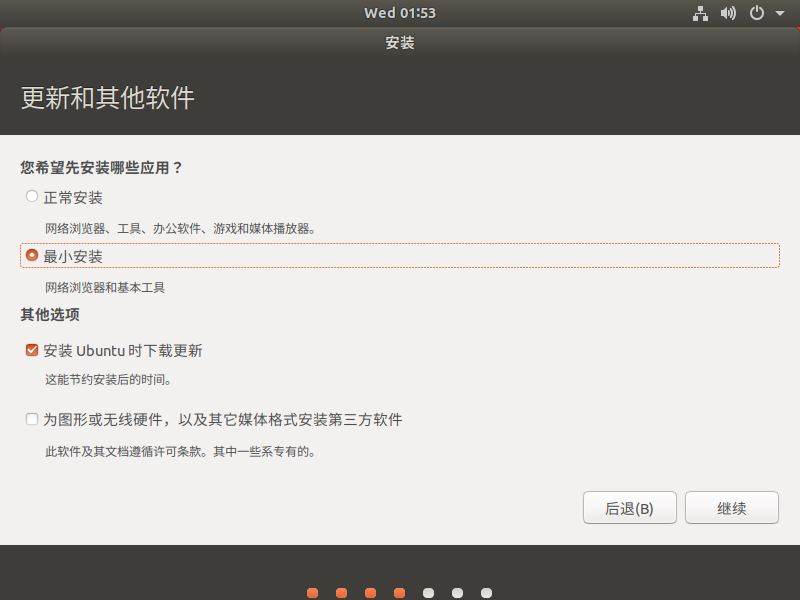
注意:根据自己的需要选择,这里为了省地方,选择最小安装
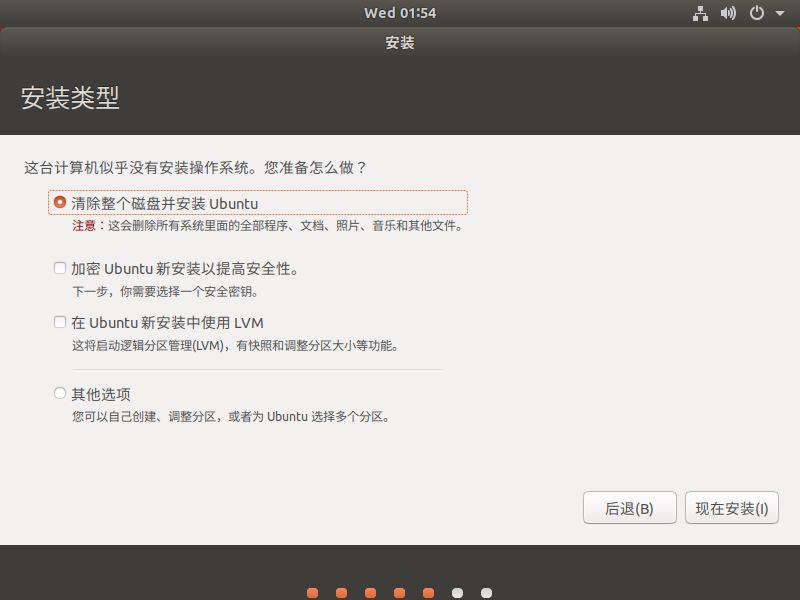
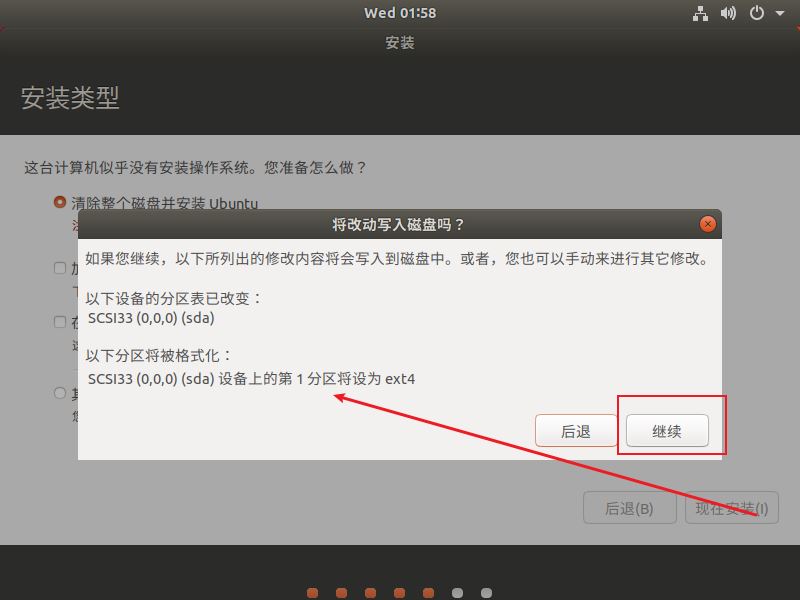
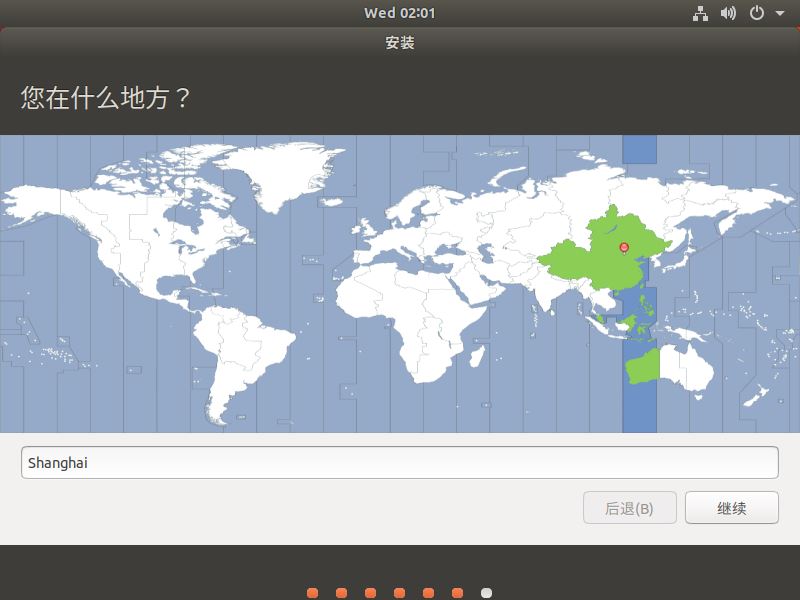
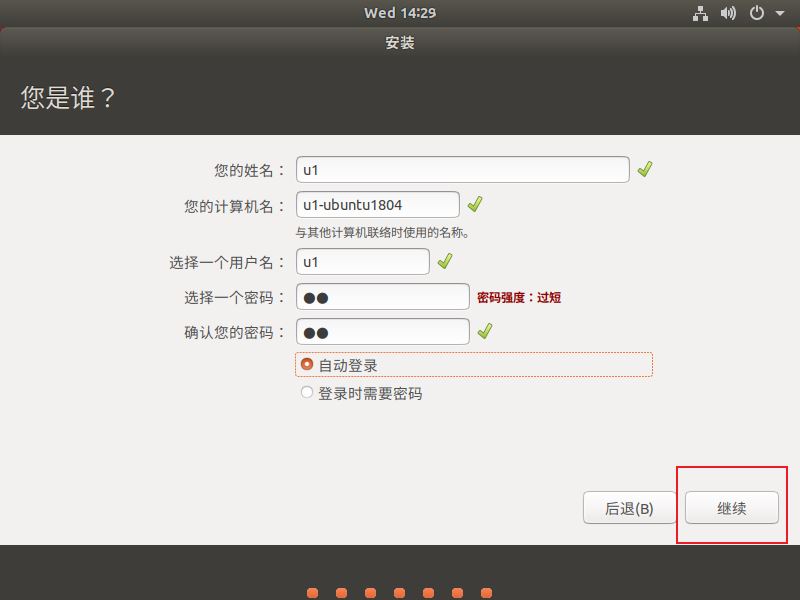
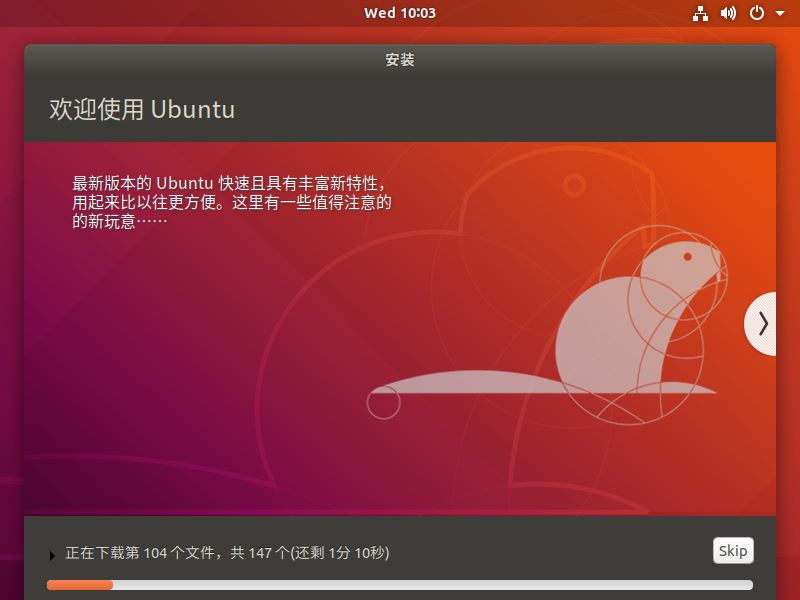
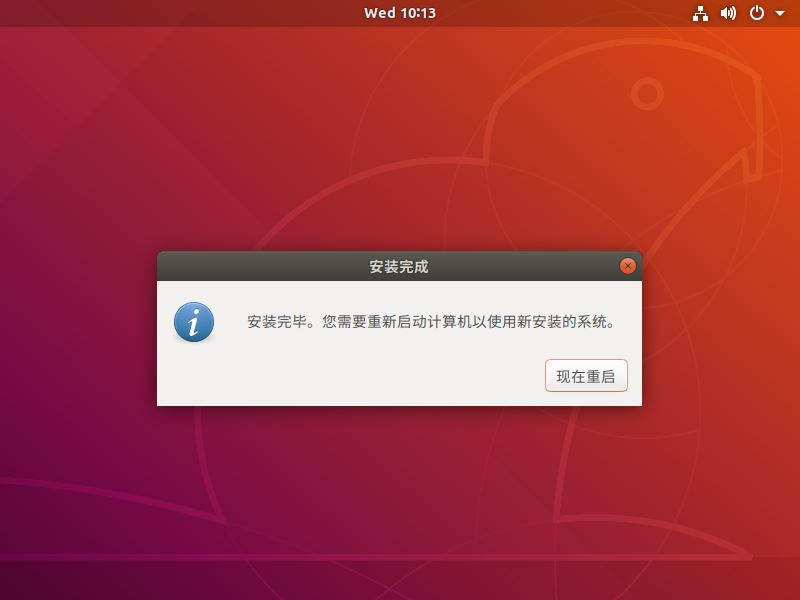
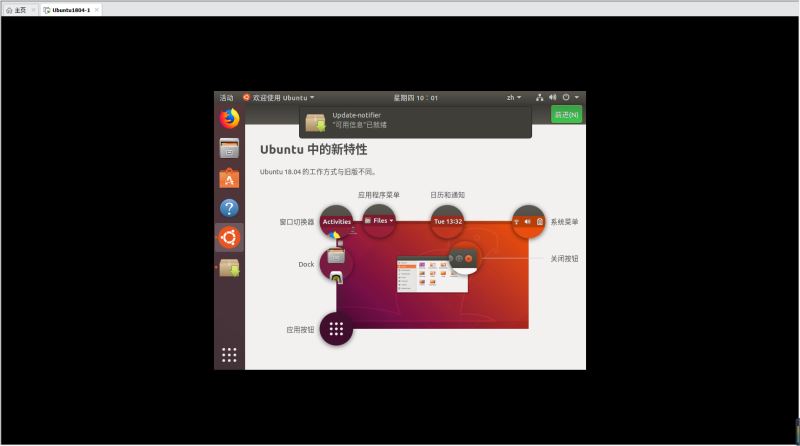
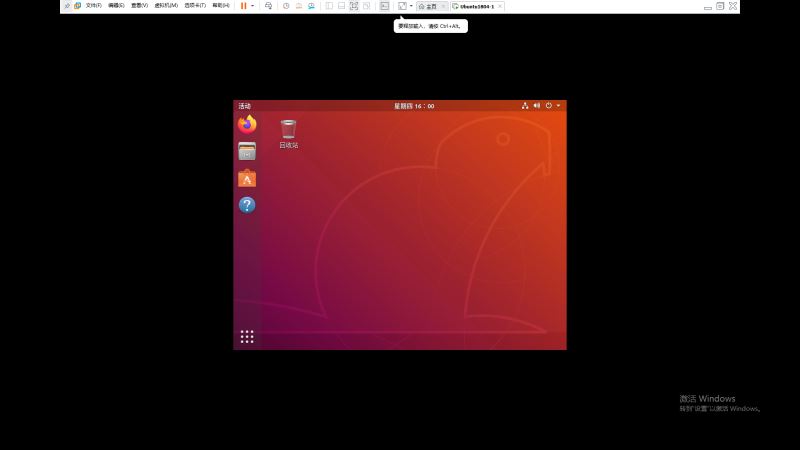
至此,安装ubuntu结束。因为是虚拟机,所以少不了和物理主机之间的复制粘贴,还有就是小窗口看着太费劲了(自适应屏幕就好了),下面介绍一下
三、复制粘贴、适应屏幕(安装VMware Tools)
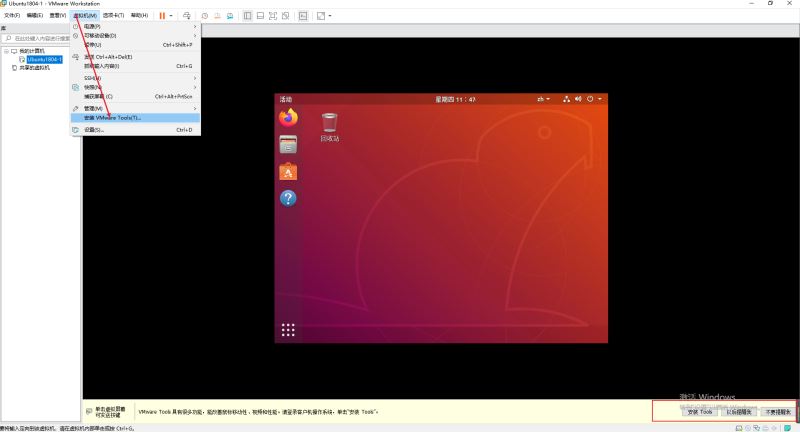
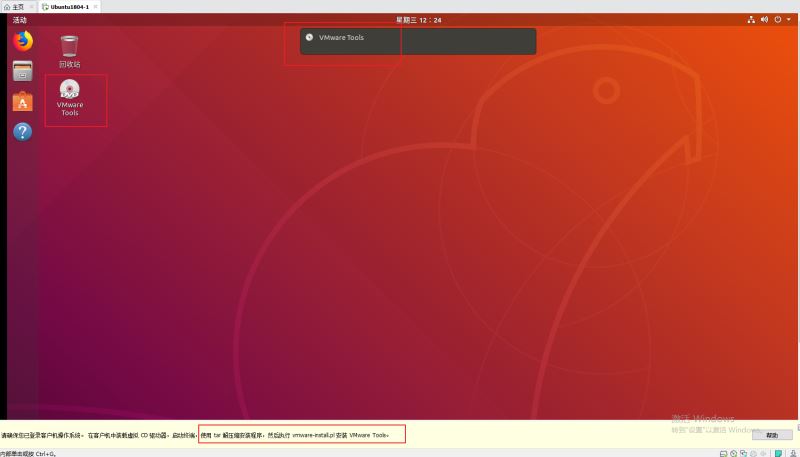
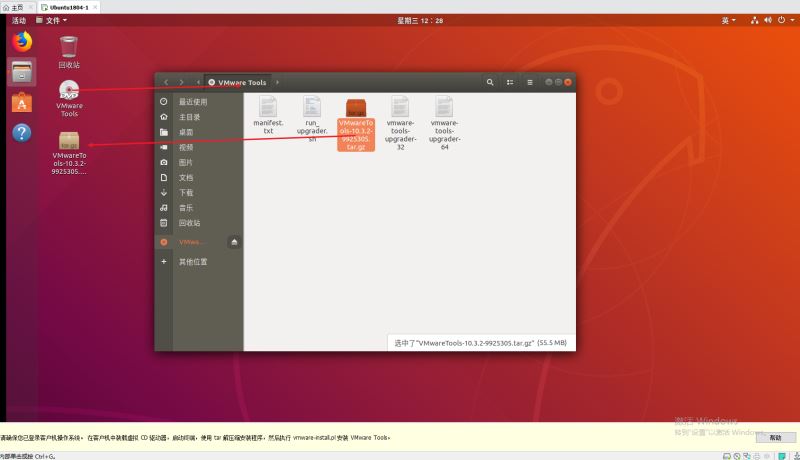
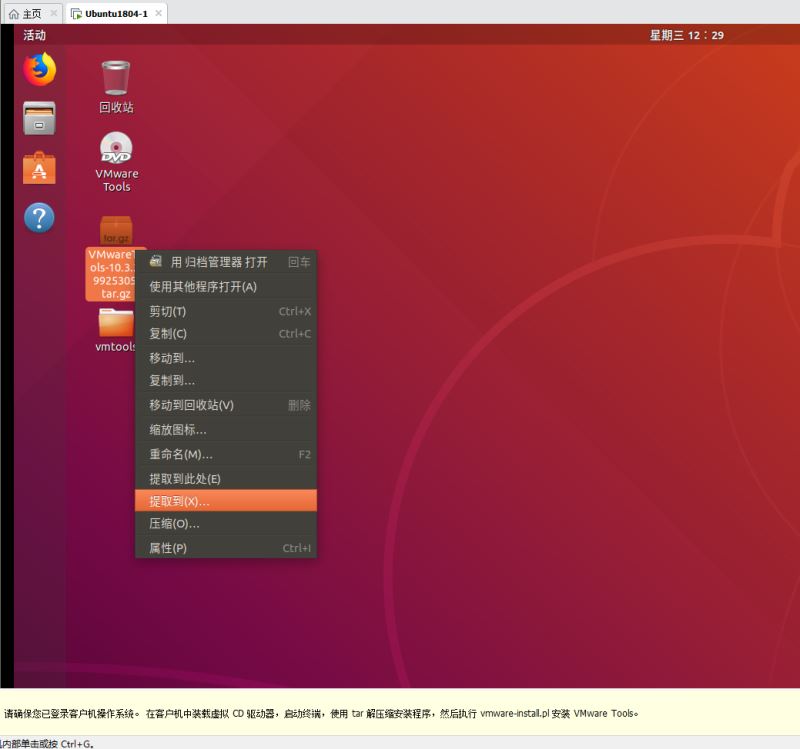
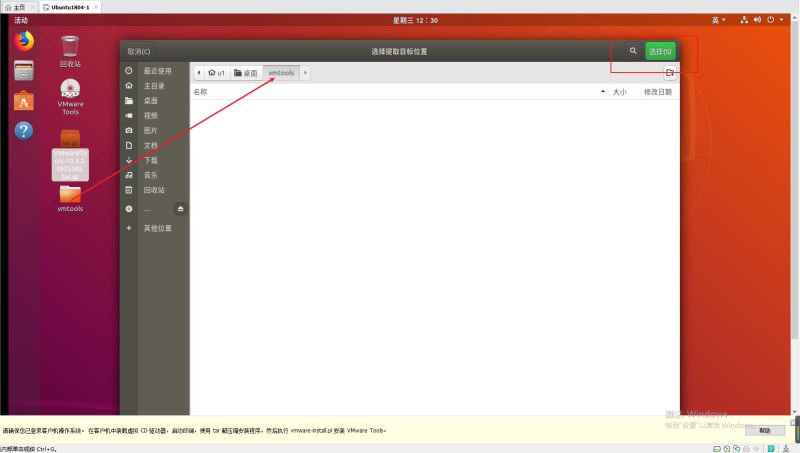
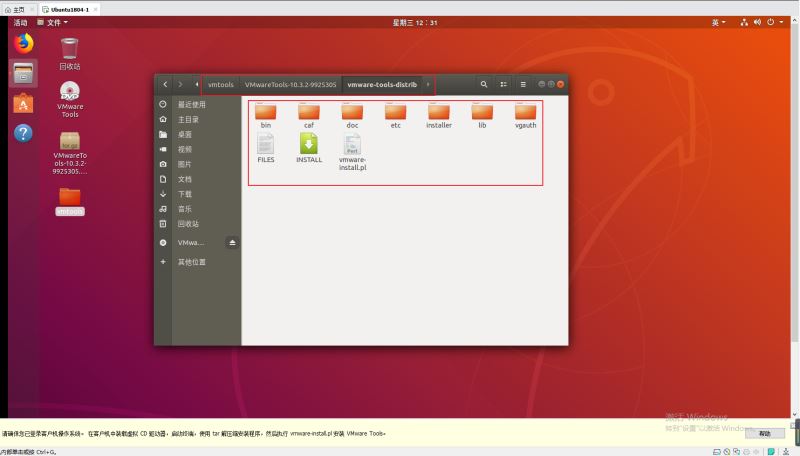
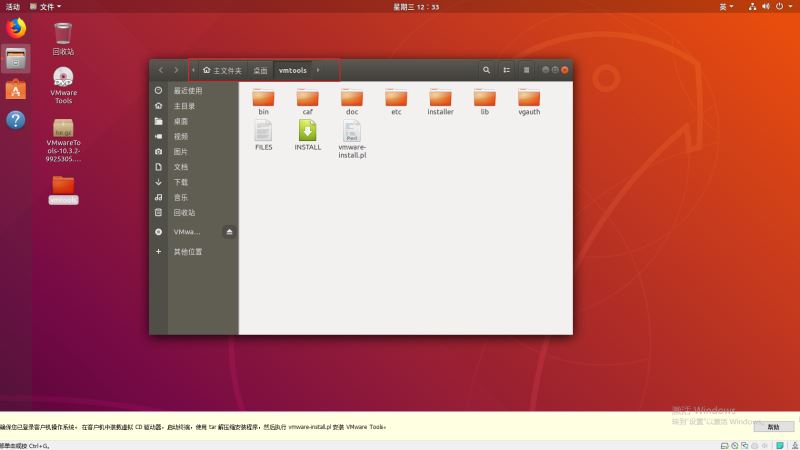
注意:这里就是弄到压缩包里面的文件,步骤有点麻烦了(没有更新截图)
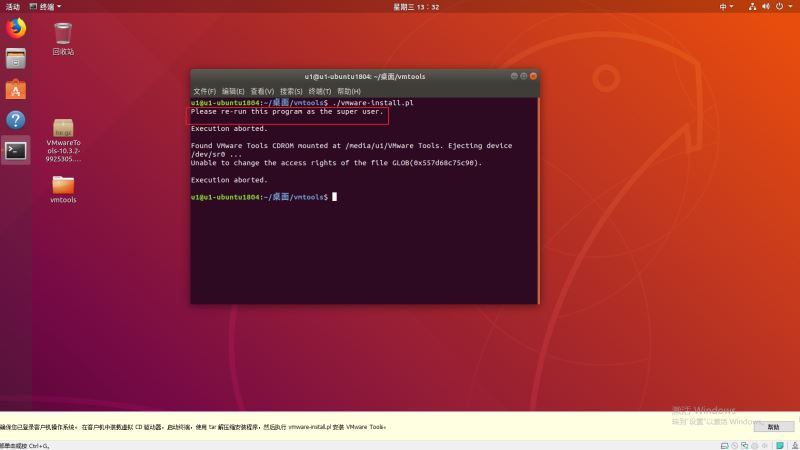
注意:这里需要sudo权限

注意:就是在这里输入yes就行,下面一路回车……
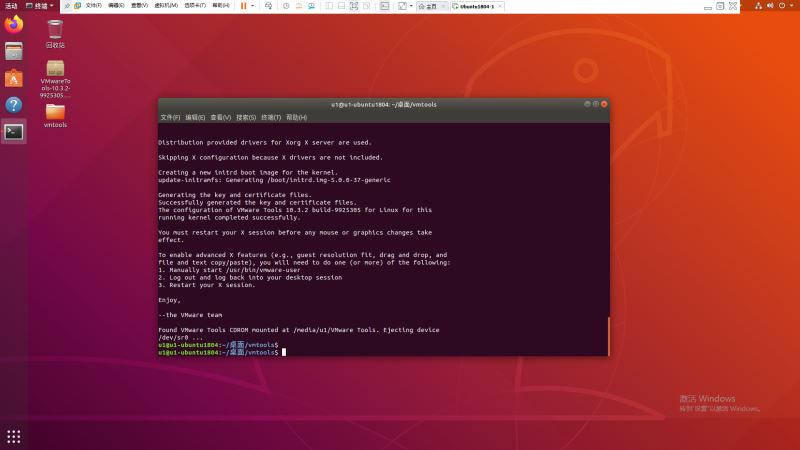
其实本来这是想着实现复制粘贴,没想到他还没有实现,桌面就能适应屏幕了,哈哈!要想实现复制粘贴还需要重启一下电脑。
总结
以上所述是小编给大家介绍的VMware Workstation 15 Pro中安装ubuntu1804的教程,希望对大家有所帮助,如果大家有任何疑问请给我留言,小编会及时回复大家的。在此也非常感谢大家对本站网站的支持!
如果你觉得本文对你有帮助,欢迎转载,烦请注明出处,谢谢!
版权声明:本站文章来源标注为YINGSOO的内容版权均为本站所有,欢迎引用、转载,请保持原文完整并注明来源及原文链接。禁止复制或仿造本网站,禁止在非www.yingsoo.com所属的服务器上建立镜像,否则将依法追究法律责任。本站部分内容来源于网友推荐、互联网收集整理而来,仅供学习参考,不代表本站立场,如有内容涉嫌侵权,请联系alex-e#qq.com处理。
 关注官方微信
关注官方微信